Excel使用INDEX函数数组形式引用指定区域的内容
来源:网络收集 点击: 时间:2024-05-03【导读】:
在我们使用Excel表格数据处理中,经常要使用INDEX函数数组形式引用指定区域的内容的功能,这样能提高工作效率,下面我们就为大家总结下它的的使用方法。工具/原料moreExcel电脑 windows 7方法/步骤1/4分步阅读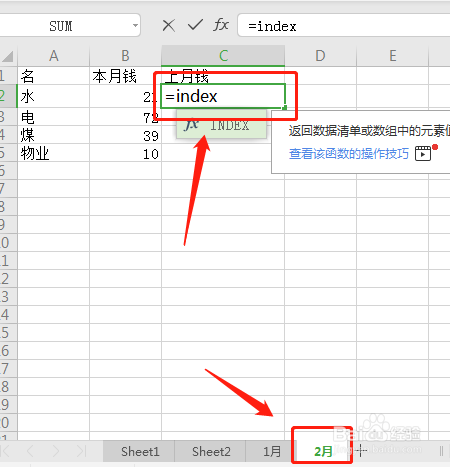 2/4
2/4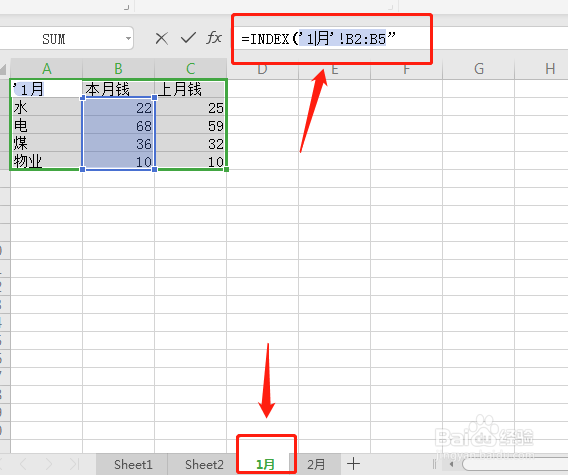 3/4
3/4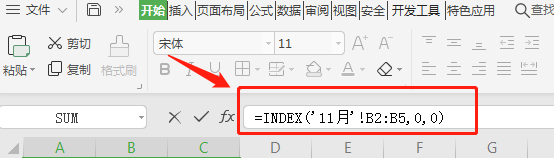 4/4
4/4 总结1/1
总结1/1
首先我们要先在2月份的工作表中选择C2:C5单元格的区域, 然后我们要在输入框中输入“=INDEX”,这时候不要按回车按键。
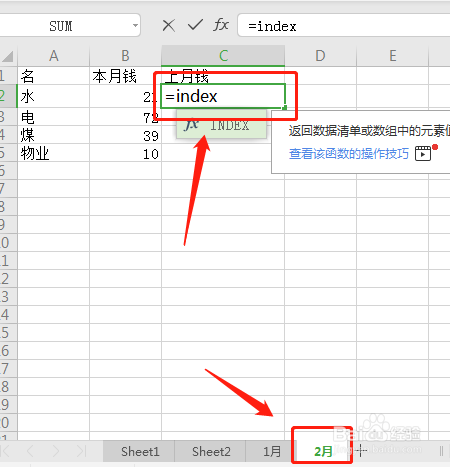 2/4
2/4接着我们要点击选择1月的工作表,选择B2:B5单元格的区域,这时候我们要在输入框中将自动进行输入成“=INDEX(1月!B2:B5”
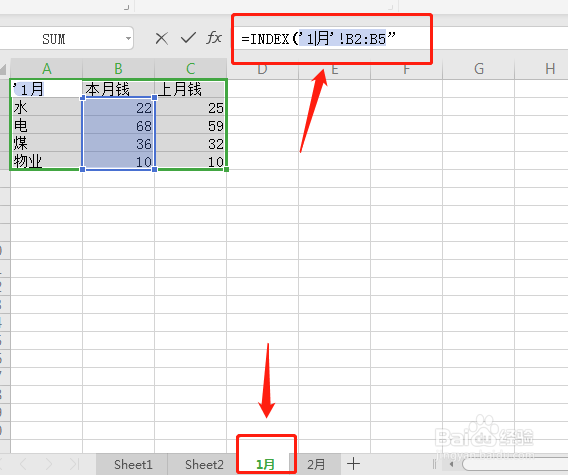 3/4
3/4然后我们要在输入框中继续输入数据,将这个公式补写成“=INDEX(1月!B2:B5,0,0)”。但是如果不要第二步的话,也能够直接在第一步时候输入公式时输入此数。
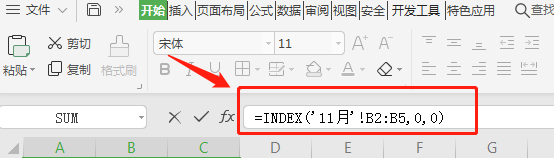 4/4
4/4最后在输入完公式后我们要按“Ctrl+Shift+Enter”组合按键来进行确认,2月工作表中的C2:C5区域将会被引用并显示1月工作表中C2:B5区域内了。
 总结1/1
总结1/1以下就是我们为大家总结的Excel使用INDEX函数数组形式引用指定区域的内容的基本操作方法。
1.在引用区内选择内容然后输入公式。
2.完成公式后按Ctrl+Shift+Enter组合键确认。
注意事项公式要输入正确。
引用内容要选择正确。
版权声明:
1、本文系转载,版权归原作者所有,旨在传递信息,不代表看本站的观点和立场。
2、本站仅提供信息发布平台,不承担相关法律责任。
3、若侵犯您的版权或隐私,请联系本站管理员删除。
4、文章链接:http://www.1haoku.cn/art_660442.html
上一篇:王者被别人开挂封号半年如何解封
下一篇:《柳毅传》概括
 订阅
订阅